Page 1

Benutzer Handbuch Browser Menü
Version 1.0.
Page 2

2
Inhaltsverzeichnis
Inhaltsverzeichnis ............................................................................................................ 2
Einleitung ......................................................................................................................... 4
Haftungsausschluss ..................................................................................................... 4
Wichtige Sicherheitshinweise ....................................................................................... 6
Sollten Sie Fehler feststellen ........................................................................................ 7
Bestimmungsgemäßer Einsatz ..................................................................................... 7
Technische Daten ............................................................................................................ 8
LE201 & LE202 ............................................................................................................ 9
Installation ........................................................................................... 10 a)
LE203 ......................................................................................................................... 11
LE204 ......................................................................................................................... 12
Erste Schritte via APP .................................................................................................... 13
Erste Schritte via PC ...................................................................................................... 15
Das Webserver Interface ............................................................................................... 18
PTZ ................................................................................................................................ 19
Wiedergabe.................................................................................................................... 20
Kamera Bildeinstellungen .......................................................................................... 22
Bildeinstellungen .................................................................................. 22 a)
Profilverwaltung ................................................................ ................... 24 b)
Kamera Video ............................................................................................................ 25
Video ................................................................................................... 25 a)
b) Schnappschuss ................................................................................... 26
c) Bildeinblendungen ............................................................................... 26
Kamera Audio ............................................................................................................ 27
Netzwerk IP Adresse ................................................................................................. 28
TCP/IP ................................................................................................. 28 a)
b) Easy4iP ............................................................................................... 30
Netzwerk Port ............................................................................................................ 31
Port ...................................................................................................... 31 a)
b) ONVIF .................................................................................................. 32
Netzwerk Dyn. DNS ................................................................................................... 33
Netzwerk IP Filter ...................................................................................................... 35
Netzwerk E-Mail ........................................................................................................ 36
Netzwerk UPnP ......................................................................................................... 38
Netzwerk Bonjour ................................ ................................ ................................ ...... 39
Netzwerk Multicast .................................................................................................... 39
Netzwerk WIFI ........................................................................................................... 40
WIFI ..................................................................................................... 40 a)
WPS .................................................................................................... 41 b)
Page 3

3
Netzwerk QoS ........................................................................................................... 41
Ereignisse Erkennung ............................................................................................... 42
Bewegungserkennung ......................................................................... 42 a)
Ereignisse Lautstärkenalarm ..................................................................................... 45
Lautstärkenalarm ................................................................................. 45 b)
Ereignisse Fehler ....................................................................................................... 46
SD-Karte .............................................................................................. 46 a)
c) Unerlaubter Zugang ............................................................................. 47
Speicher Zeitplan ....................................................................................................... 48
Aufnahme Zeitplan ............................................................................... 48 a)
b) Schnappschuss Zeitplan ...................................................................... 49
c) Feiertags Zeitplan ................................................................................ 49
Speicher Speicher ..................................................................................................... 50
Pfad ..................................................................................................... 50 a)
b) Lokal .................................................................................................... 50
c) FTP ...................................................................................................... 51
d) SAMBA ................................................................................................ 52
Speicher Aufnahme ................................................................................................... 53
System Allgemein ................................................................................................ ...... 54
Allgemein ............................................................................................. 54 a)
b) Datum & Uhrzeit .................................................................................. 55
System Konto ............................................................................................................ 56
System Zurücksetzen ................................................................................................ 57
System Sichern ......................................................................................................... 57
System Wartung ........................................................................................................ 58
System Upgrade ........................................................................................................ 58
Information Version ................................................................................................... 59
Information Log .......................................................................................................... 60
Log ...................................................................................................... 60 a)
Remote Log ......................................................................................... 60 b)
Informationen Nutzer Online ...................................................................................... 61
Alarm ............................................................................................................................. 62
Abmelden ....................................................................................................................... 62
Eine digitale Version des Handbuchs finden Sie auf www.lupus-electronics.de
Angaben ohne Gewähr Irrtümer und Änderungen vorbehalten.
Page 4

4
Einleitung
Dieses Symbol soll den Benutzer auf möglicherweise ungeschützte gefährliche
Spannungen innerhalb des Gehäuses hinweisen. Diese können unter
Umständen einen elektrischen Schlag auslösen.
Dieses Symbol soll den Nutzer auf die Nutzungs- und Wartungsinstruktionen
in den Benutzerhandbüchern und -unterlagen hinweisen, die dem Produkt
beiliegen.
Vielen Dank, dass Sie sich für eine LUPUSNET HD® Kamera entschieden haben. Bevor
Sie die Kamera in Betrieb nehmen, lesen Sie sich die folgenden Sicherheits- und
Installationshinweise sorgfältig durch.
Die Beachtung dieser Anleitung ist zwingend notwendig, um einen gefahrlosen Betrieb
sicherzustellen. Bei Fragen wenden Sie sich an Ihren Fachhändler oder direkt an LUPUSElectronics. Ihre LUPUSNET-Kamera wurde nach dem heutigen Stand der Technik
entwickelt und gebaut. Die geltenden Anforderungen nach europäischen und nationalen
Richtlinien werden erfüllt. Konformitätserklärungen erhalten Sie auf Anfrage oder finden
Sie zum Download unter www.lupus-electronics.de
Bewahren Sie das Handbuch sorgfältig auf, um im Nachhinein offene Fragen klären zu
können. Die Anleitung ist fester Bestandteil des Produktes auch bei Weitergabe an
Dritte.
Diese Anleitung wird regelmäßig verbessert und aktualisiert. Auf unserer Webseite finden
Sie die aktuellste Version des Handbuchs als PDF-Datei zum Download.
Haftungsausschluss
Alle technischen Angaben und Beschreibungen in dieser Bedienungsanleitung wurden mit
größter Sorgfalt erstellt. Dennoch sind Fehler nicht völlig auszuschließen. Deshalb weisen wir
daraufhin, dass weder eine juristische Verantwortung noch irgendeine Haftung für jedwede
Folgen, die auf fehlerhafte Angaben zurückgeführt werden, übernommen wird. Die
Beschreibungen, Bilder und technischen Daten können sich im Sinne des technischen
Fortschritts ändern. LUPUS-Electronics GmbH behält sich das Recht vor, jederzeit und ohne
vorherige Ankündigung Änderungen an den Produkten und an der Bedienungsanleitung
vorzunehmen. Es wird keine Garantie für den Inhalt dieses Dokumentes übernommen. Für
Mitteilung eventueller Fehler oder Ungenauigkeiten sind wir jederzeit dankbar.
Page 5

5
Falls Sie sich mit der Installation nicht auskennen, kontaktieren Sie einen Elektronik- oder
EDV Fachmann.
Sämtliche von LUPUS-Electronics GmbH bleifreien Produkte erfüllen die
Anforderungen der europäischen Richtlinie zur Beschränkung der
Verwendung gefährlicher Substanzen (RoHS). Dies bedeutet, dass sowohl
der Herstellungsprozess, als auch die Produkte absolut „bleifrei“ und ohne
sämtliche in der Richtlinie aufgeführten gefährlichen Substanzen
auskommen.
Dieses Gerät wurde getestet und die Einhaltung der Grenzwerte nach Teil
15 der FCC Regularien für eine Klasse digitaler Geräte festgestellt. Diese
Grenzwerte wurden festgelegt, um einen vernünftigen Schutz gegen
gesundheitsschädlichen Umgang zu leisten, wenn das Gerät in einem
gewerblichen Umfeld betrieben wird. Das Gerät erzeugt und benutzt
Funkfrequenz-Energie und kann diese abstrahlen. Außerdem kann das
Gerät, wenn es nicht gemäß dem Benutzerhandbuch installiert und
betrieben wird, andere Funkkommunikation stören. Die Anwendung dieses
Gerätes in einer bewohnten Gegend kann zu Störungen führen, die
möglicherweise zu Lasten des Benutzers beseitigt werden müssen.
Hiermit erklärt die LUPUS-Electronics GmbH, dass die LUPUSNET HD
Kamera in Übereinstimmung mit den grundlegenden Anforderungen und
den übrigen einschlägigen Bestimmungen der Richtlinie 2014/53/EU
befindet.
Konformität:
Die Konformitätserklärung ist zu beziehen unter:
LUPUS-Electronics GmbH
Otto-Hahn-Str. 12
76829 Landau
Tel. 06341 93 55 3 - 0
Page 6

6
Wichtige Sicherheitshinweise
Warnung
Bei Schäden, die auf Nichtbeachtung dieser Bedienungsanleitung
zurückzuführen sind, erlischt der Garantieanspruch.
Für Folgeschäden übernehmen wir keine Haftung.
Bei Personen und/ oder Sachschäden, die auf unsachgemäße
Handhabung oder Nichtbeachtung der Sicherheitshinweise
zurückzuführen sind, übernehmen wir keine Haftung. In solchen Fällen
entfällt jeder Garantieanspruch!
Diese Kamera wurde mit einem hochwertigen Gehäuse ausgestattet. Bitte beachten Sie
dennoch bei der Verwendung folgende Sicherheitsbestimmungen:
Schließen Sie die Kamera nur mit der dafür vorgesehenen Stromspannung an.
Betreiben Sie die Kamera nur mit dem dafür vorgesehenen Netzteil an einer
Netz-Steckdose von 100-240V~, 50-60 Hz.
Achten Sie bitte darauf, dass die Stromquelle (Steckdose) leicht zugänglich ist.
Behandeln Sie die Kamera behutsam. Starke Vibrationen oder Stöße können
diese beschädigen.
Installieren Sie die Kamera nicht in der Nähe von starken elektrischen
Leitungen. Dies könnte die Übertragungsqualität beeinträchtigen. Setzen Sie
die Kamera keinen unmittelbaren Magnetfeldern aus.
Installieren Sie die Kamera nicht direkt auf Aluminium oder Eisen ohne den
Fuß der Kamera mit einer Gummierung von dem Untergrund zu isolieren. Die
Funkübertragung könnte gestört werden.
Richten Sie die Kamera nicht direkt in die Sonne.
Richten Sie die Kamera nie direkt in ein Spotlicht.
Diese Kamera ist nicht dafür bestimmt, durch Personen (einschließlich
Kindern) mit eingeschränkten physischen, sensorischen oder geistigen
Fähigkeiten oder mangels Erfahrung und/oder mangels Wissen benutzt zu
werden.
Kinder sind von diesem Produkt und anderen damit verbundenen elektrischen
Geräten jederzeit fernzuhalten. Die Kamera enthält Kabel, die zu
Strangulierungen führen und Kleinteile, die verschluckt werden können. Kabel
müssen fachmännisch verlegt werden, so dass Sie nicht geknickt oder
anderweitig beschädigt werden können. Montieren Sie die Kamera außer
Reichweite von Kindern. Lassen Sie Verpackungsmaterialien nicht achtlos
liegen, diese können für spielende Kinder zu einer Gefahr werden.
Page 7

7
Sollten Sie Fehler feststellen
Falls Fehler auftreten sollten, ziehen Sie den Strom der Kamera und kontaktieren Sie Ihren
Lieferanten. Weitere Benutzung erhöht die Gefahr eines Brands oder elektrischen Schlags.
Bestimmungsgemäßer Einsatz
Bei Installation und Einsatz ist darauf zu achten, dass Persönlichkeitsrechte von Personen
nicht verletzt werden. Ein anderer Einsatz als in dieser Bedienungsanleitung beschrieben
ist nicht zulässig und führt zu Gewährleistungs- und Garantieverlust sowie zu
Haftungsausschluss. Dies gilt auch für Veränderungen und Umbauten.
Entsorgungshinweise:
Gerät nicht im Hausmüll entsorgen!
Dieses Gerät entspricht der EU-Richtlinie über Elektronik- und ElektroAltgeräteverordnung) und darf daher nicht im Hausmüll entsorgt werden.
Entsorgen Sie das Gerät über Ihre kommunale Sammelstelle für ElektronikAltgeräte!
Dieses Produkt enthält einige Softwareprogramme, die unter die GPL-Lizenz für
freie Software fallen.
Dieses Produkt enthält Software, die von dritten Parteien entwickelt wurde und/oder
Software, die der GNU General Public License (GPL) und/oder der GNU Lesser General
Public License (LGPL) unterliegt. Den Quellcode dieser Programme senden wir Ihnen
gerne auf Anfrage zu. Der GPL- und/oder LGPL-Code, der in diesem Produkt verwendet
und angeboten wird, steht UNTER AUSSCHLUSS JEGLICHER GEWÄHRLEISTUNG und
unterliegt dem Copyright eines oder mehrerer Autoren. Für weitere Details siehe auch den
GPL- und/oder LGPL-Code dieses Produktes und die Nutzungsbestimmungen von GPL
und LGPL.
Den kompletten Lizenztext können Sie über http://www.gnu.org/licenses/gpl-2.0.html
einsehen. Eine inoffizielle deutsche Übersetzung finden Sie unter:
http://www.gnu.de/documents/gpl.de.html
Page 8

8
LE201 LE202 LE203 LE204
Auflösungen 1.3MP (1280x960) 3MP (2304×1296) 1.3MP (1280x960) 3MP (2304×1296)
Blickwinkel
92° Horizontal
66° Vertikal
100° Horizontal
55° Vertikal
72° Horizontal
52° Vertikal
100° Horizontal
55° Vertikal
Linse 2.8 mm fix 2.8 mm fix 2.8 mm fix 2.8 mm fix
Minimale
Lichtverhältnisse
0. 1 Lux/F2.0 (Farbe)
0 Lux/F2.0 (IR an)
0. 1 Lux/F2.0 (Farbe)
0 Lux/F2.0 (IR an)
0. 45 Lux/F2.0 (Farbe)
0 Lux/F2.0 (IR an)
0. 1 Lux/F2.0 (Farbe)
0 Lux/F2.0 (IR an)
Nachtsichtreichweite Max. 30 Meter Max. 30 Meter
2 IR LEDs
Max. 10 Meter
Max. 30 Meter
PTZ-Steuerung nein nein
Schwenken: 0°-355°
Neigung: 0°-90°
nein
Digital Zoom
Bild Sensor
ICR
Stream
Gegenlichtkompensation
Video Kompression
Bilder pro Sekunde
Bit Rate
Bewegungserkennung
Privatzonen Maskierung
Tag / Nacht Umschaltung
Audio nein nein
Integriertes Mikrofon und Lautsprecher
nein
Audio Kompress ion G.711A, G.711Mu, AAc
Netzwerkanschluss
Wireless
Strom über Ethernet (POE)
Netzwerkprotokolle
App Unterstützung
SD-Kartenslot
Speicherung
Stromverbrauch DC 12V < 3,9W DC 12V < 4,4W
DC 5V 2A ~ 8,2W (IR an)
DC 12V < 5,5W
Betriebstemperatur
-10°C ~ +50°C
< 95% Luftfeuchtigkeit
-10°C bis +50°C
< 95% Luftfeuchtigkeit
-10°C bis +45°C
< 95% Luftfeuchtigkeit
-10°C bis +50°C
< 95% Luftfeuchtigkeit
Schutzklasse IP67 IP67 keine IP67
Netzwerk
Speicherung
nein
Wi-Fi(IEEE802.11b/g)
RJ-45 (10/100 Base-T)
LUPUSEC App für iOS und Android
HTTP ;HTTPs; TCP; ARP; RTSP; RTP; UDP; SMTP; FTP; DHCP; DNS; DDNS; PPPOE; IPv4/v6; QoS;
UPnP; NTP; Bonjour; 802.1x; Multicast; ICMP; IGMP
Produktdaten
Audio
16x
Auto(ICR) / Farbe / s/w
CMOS Sensor
Automatische Umschaltung, Tag Modus, Nacht Modus
Vier Bereiche einstallbar
In vier Regionen einstellbar
32kbps - 10240Kbps
1 - 25/30fps
H.264 / H.264B / H.264H / MJPEG
BLC / HLC / DWDR
Video
SD Karte, NAS oder FTP, Auf lokalem Computer
Ja, MicroSD bis 128GB (nicht im Lieferumfang)
Dual Stream
Technische Daten
Page 9

9
Signalleuchte
Status
Rotes LED leuchtet durchgehend
Kamera ist am hochfahren
Grüne LED blinkt langsam
WLAN-Einstellungen werden geprüft
Grüne LED blinkt schnell
WLAN wird eingestellt
Grüne LED leuchtet durchgehend
Kamera ist betriebsbereit
Rote und grüne LED leuchten abwechselnd
Gerät wird upgedatet oder
auf Werkseinstellung zurückgesetzt
Rote LED blinkt langsam
keine Netzwerkverbindung mehr
Rote LED blinkt schnell
Gerätestörung, kann nicht hochfahren;
Alarm oder SD-Kartenfehler
LE201 & LE202
1. Reset Button:
Wenn Sie den Knopf für ca. 15 Sekunden gedrückt halten, wird die Kamera auf
Werkseinstellung zurückgesetzt.
2. Mikro-SD-Slot:
Stecken Sie hier eine Mikro-SD Karte bis max. 128GB ein (nicht im Lieferumfang).
3. Abdeckung für SD-Slot:
Schrauben Sie die Schutzkappe auf, um eine SD-Karte einzulegen oder Zugang zum
Reset-Button zu erhalten. Achten Sie darauf, das Fach immer wieder fest zu
verschließen, um ein Eindringen von Feuchtigkeit zu verhindern.
4. WLAN-Anschluss:
Schrauben Sie hier die mitgelieferte Antenne an.
5. QR-Code:
Die einfachste Methode von unterwegs das Livebild zu sehen ist, wenn Sie den QRCode mit der Lupus-APP abscannen.
Statusanzeige der LEDs:
Page 10

10
Installation a)
Es ist unbedingt nötig die Anschlussstecker vor Wettereinflüssen / Feuchtigkeit zu
schützen. Eine professionelle Lösung bietet hierfür unsere Montagebox (ArtNr. 13352).
Alle Kabel werden in einer wetter- und schlagfesten Aufputzdose verstaut.
Variante 1: Anschluss mit einem Netzteil. Das Stromkabel können Sie mit Hilfe des
DC-Anschlusskabels (ArtNr. 10870) verlängern.
Hinweis: Das Netzwerkkabel wird nicht benötigt, wenn Sie vorher das WLAN in der
Kamera hinterlegt haben.
Variante 2: Stromversorgung über ein Netzwerkkabel mit Hilfe eines
Passiven PoE-Adapters (Art.Nr. 10800):
Page 11

11
LE203
1. Reset Button:
Wenn Sie den Knopf für ca. 15 Sekunden gedrückt halten, wird die Kamera auf
Werkseinstellung zurückgesetzt.
2. Mikro-SD-Slot:
Stecken Sie hier eine Mikro-SD Karte bis max. 128GB ein (nicht im Lieferumfang).
3. LAN-Anschluss:
Anschluss für ein RJ45-Netzwerkkabel, um die Kamera mit dem Router oder Switch zu
verbinden.
4. Strom-Anschluss:
Stecken Sie hier das mitgelieferte Netzteil ein, um die Kamera mit Strom zu versorgen.
5. QR-Code:
Die einfachste Methode von unterwegs das Livebild zu sehen ist, wenn Sie den QRCode mit der Lupus-APP abscannen.
Page 12

12
LE204
Signalleuchte
Status
Rotes LED leuchtet durchgehend
Kamera ist am hochfahren
Grüne LED blinkt langsam
WLAN-Einstellungen werden geprüft
Grüne LED blinkt schnell
WLAN wird eingestellt
Grüne LED leuchtet durchgehend
Kamera ist betriebsbereit
Rote und grüne LED leuchten abwechselnd
Gerät wird upgedatet
Rote LED blinkt langsam
keine Netzwerkverbindung mehr
Rote LED blinkt schnell
Gerätestörung, kann nicht hochfahren;
Alarm oder SD-Kartenfehler
1. WLAN-Antenne:
Schrauben Sie die mitgelieferte Antenne an.
2. Reset-Button:
Wenn Sie den Knopf für ca. 15 Sekunden gedrückt halten, wird die Kamera auf
Werkseinstellung zurückgesetzt.
3. Mikro SD-Slot:
Stecken Sie hier eine Mikro-SD Karte bis max. 128GB ein (nicht im Lieferumfang).
4. QR-Code:
Die einfachste Methode von unterwegs das Livebild zu sehen ist, wenn Sie den QRCode (Kameraboden) mit der Lupus-APP abscannen.
Statusanzeige der LEDs:
Page 13

13
Erste Schritte via APP
Die LUPUSEC-APP bietet Ihnen eine schnelle und unkomplizierte Einrichtung der
Kamera. Hierzu bedarf es keiner technischen Fachkenntnisse. Führen Sie nur folgende
Schritte aus:
1. Stecken Sie das mitgelieferte Netzteil der Kamera in die Steckdose.
2. Verbinden Sie die Kamera mit einem Netzwerkkabel mit Ihrem Router.
Hinweis: Für die Ersteinrichtung muss die Kamera am Router, per Netzwerkkabel,
angeschlossen sein.
3. Laden Sie, je nach Betriebssystem, aus dem Google Play Store für Android oder
aus dem APP Store für iOS, die LUPUS-APP runter.
4. Nachdem sie die APP gestartet haben, drücken Sie im oberen rechten Eck auf das
Symbol um ein Gerät hinzuzufügen.
5. Klicken Sie auf „Smart Home einrichten“, dann auf „Assistent“ und folgen dessen
Instruktionen.
Hinweis: Für eine Schnellinstallation wählen Sie die „Scan QR-Code“-Methode aus.
6. Sannen/fotografieren Sie nun den QR Code auf der Kameraunterseite mit Ihrem
Handy oder Tablet ab.
7. Nach dem einscannen/fotografieren startet automatisch der Einrichtungsassistent
der Kamera. Folgen Sie den Anweisungen.
8. Die Kamera kann nun mit dem Handy oder Tablet via WLAN und über das Internet
erreicht werden.
Page 14

14
9. Nach dem erfolgreichen Verbinden sehen Sie folgendes Bild:
Tippen Sie einmal kurz in das Live-Bild, um die Steuersymbole auszublenden.
Symbolerklärung:
Achtung: Kann je nach Kameratyp abweichen.
Um in das Hauptmenü zu gelangen, tippen Sie auf .
1. Liveansicht der Kamera.
2. Zugriff auf Aufnahmen auf der SD-Karte.
3. Hier werden Ihnen allgemeine Informationen zur
Kamera angezeigt.
4. Hier können Sie auf andere hinterlegte Profile
zugreifen, neue Profile anlegen oder sich von der Kamera
abmelden.
Page 15

15
Erste Schritte via PC
In diesem Kapitel beschreiben wir, wie Sie die Kamera über den PC einrichten können.
Dabei muss das Gerät bei der Erstinbetriebnahme per Netzwerkkabel mit Ihrem
Router verbunden sein.
1. Prüfen Sie gleich nach Erhalt, ob die Kamera vollständig und unversehrt geliefert
wurde. Fehlende Teile oder Beschädigungen können nur innerhalb der ersten zwei
Wochen anstandslos reklamiert werden.
2. Bevor Sie die Kamera am Installationsort montieren, müssen Sie diese, für die
Ersteinrichtung, über ein Netzwerkkabel direkt mit Ihrem Router, Switch oder einer
Netzwerkdose verbinden. Eine solche Verbindung kann folgendermaßen aussehen:
Hinweis: Bevor Sie das WLAN an der Kamera nutzen können, müssen Sie die Kamera
erst per Netzwerkkabel mit Ihrem Router verbinden, um Ihr WLAN und das WLAN
Passwort in der Kamera zu hinterlegen.
3. Starten Sie den LUPUS IP Finder (Windows und MAC Download auf unserer
Homepage). Mit einem Doppelklick auf die IP-Adresse, öffnet sich die
Bedieneroberfläche (Web-Interface) der Kamera in Ihrem Standardbrowser. Das
Web-Interface ist die interne Software der Kamera. Sollte es hierbei zu Problemen
kommen, lesen Sie bitte zuerst die Hinweise im Kapitel „Hinweise zum IP Finder“.
Page 16

16
4. Melden Sie sich mit den Standard-Benutzernamen: admin und Passwort: admin an.
5. Es öffnet sich der Installationsassistent, welcher Sie durch die wichtigsten
Einstellungen leitet. Folgen Sie den Anweisungen.
6. Nachdem Sie den Installationsassistenten erfolgreich beendet haben, sehen sie das
Live-Bild der Kamera. Über die Menüleiste können Sie alle weiteren Menüpunkte
erreichen und mit der Einrichtung der Kamera beginnen.
Hinweis: Sollten Sie anstatt dem Live Bild nur ein schwarzes Bild erhalten, prüfen Sie, ob
Sie den Adobe Flash installiert / aktiviert haben. Sollte dies nicht der Fall sein, folgen Sie
bitte dem Link.
Page 17

17
Hinweise zum IP Finder
Der „IP Finder“ sucht alle im Netzwerk befindlichen LUPUS IP-Kameras, Rekorder und
Alarmanlagen.
Hinweise:
Möglicherweise meldet sich beim Öffnen des Programms Ihre Firewall. Bitte klicken
Sie auf „erlauben“, um dem Programm die Suche im Netzwerk zu gestatten.
Sollten Sie mehrere Kameras gekauft haben, schließen Sie zunächst nur
eine Kamera an.
Sollte der IP-Finder keine Geräte anzeigen, prüfen Sie das Netzteil und das mit
dem Router verbundene Netzwerkkabel. Alternativ zeigt im Normalfall auch der
Router alle mit ihm verbundenen Geräte an. Sollten alle Versuche scheitern
versuchen Sie einen Werksreset der Kamera oder rufen Sie uns an.
Um eine Suche manuell zu starten, klicken Sie auf „Search“ / „Suche Gerät“. Alle an das
Netzwerk (Router) angeschlossen Geräte von Lupus sollten nun unter „Geräteliste“
aufgeführt werden.
Klicken Sie doppelt mit der linken Maustaste auf die gefundene Kamera in der
„Geräteliste“. Anschließend öffnet sich Ihr Standardwebbrowser und eine Verbindung zur
Kamera ist hergestellt.
Page 18

18
Das Webserver Interface
Nach erfolgreicher Eingabe von Benutzername und Passwort sehen Sie folgende
Oberfläche.
Hinweis: Je nach Kameratyp kann es zu Abweichungen im Menüaufbau kommen oder es
werden möglicherweise nicht alle Funktionen angezeigt.
1. Live-Bild:
Wenn Sie den Mauszeiger über das Live-Bild führen, erscheint eine Leiste. In
dieser können Sie das Livebild anhalten, den Ton ausschalten und den
Vollbildmodus aktivieren.
2. Hauptmenü:
Hier haben Sie die Möglichkeit zwischen dem Livebild, PTZ, Wiedergabe,
Einstellungen und dem Alarmmenü zu wechseln. Außerdem können Sie sich hier
von der Kamera abmelden.
3. Schnappschuss:
Erstellen Sie einen Schnappschuss des aktuellen Bildes.
4. Datum / Uhrzeit:
Diese können Sie unter Einstellung System Allgemein Datum & Uhrzeit
abändern.
Unter Einstellung Kamera Video Bildeinblendungen, können Sie die die
Anzeige deaktivieren oder den Wochentag hinzufügen.
5. Kameraname:
Unter Einstellung Kamera Video Bildeinblendungen, können Sie die
Kamera umbenennen oder die Anzeige deaktivieren.
Page 19

19
PTZ
Die LUPUSNET HD - LE203 ist eine nach oben und unten, sowie seitlich bewegliche
Kamera. Mit der PTZ Kontrolle können Sie die Linse der Kamera mit Hilfe der Pfeiltasten
steuern.
Mit dem Lupensymbol in der Mitte können Sie mit der Maus
einen Ausschnitt im Livebild markieren, welcher dann per Digital
Zoom vergrößert wird.
Das Drop Down Menü ermöglicht die
Bewegungsgeschwindigkeit der Kamera von 1 (langsam) bis 8
(schnell) einzustellen.
Mit + können Sie in das Bild vergrößern und mit dem – können
Sie das Bild verkleinern (digitaler Zoom).
Mit der PTZ Funktion können Sie Kamerapositionen speichern und bei Bedarf wieder
aufrufen.
Mit Hilfe dieses Menüs können Sie bis zu 25 Kamerapositionen
(Presetpunkte) setzen. Wählen Sie aus dem Dropdownmenü
eine Zahl aus und steuern die Kamera auf die gewünschte
Position und klicken auf „+ Hinzuf“.
Sie können auch bis zu 8 Touren erstellen.
Jeder Tour können Sie die zuvor definierten Presetpunkte
zuordnen (+ und Presetnummer). Mit Start können die
eingespeicherten Presetpunkte nacheinander angefahren
werden. Mit Stopp beenden Sie die Tour.
Page 20

20
Wiedergabe
In diesem Menü können Sie Aufnahmen und Schnappschüsse, die auf der SD-Karte
gespeichert worden sind, anschauen.
Dateityp:
Wählen Sie aus, ob Sie nach Videoaufzeichnungen (mp4) oder Schnappschüsse (jpg)
suchen möchten.
Datenquelle:
Über das Wiedergabe Menü haben Sie nur Zugriff auf Aufnahmen / Schnappschüsse auf
der SD-Karte.
Kalender:
An den Tagen, an den eine Aufnahme stattgefunden hat, ist das Datum in orange
geschrieben.
Wählen Sie einen Tag aus, an dem Sie sich die Aufnahmen anschauen möchten und
klicken dann auf „Aufnahmen“.
Page 21

21
Aufnahme:
In der Dateiliste können Sie die Zeit einschränken von welcher Sie Aufnahmen /
Schnappschüsse angezeigt bekommen möchten. Unten Links können Sie noch Filtern,
nach welchen Arten von Aufnahmen Sie suchen möchten: Daueraufnahme (Grün),
Bewegungserkennung (Gelb), Alarm (Rot) und Manuell (Türkis).
Wiedergabe:
Mit einem Doppelklick auf den Anfangszeitpunkt wird die Aufnahme im Web-Browser
abgespielt. Wenn Sie diese herunterladen möchten, klicken Sie auf den Pfeil der nach
unten zeigt.
Hinweis: Sie können keine Aufnahme gleichzeitig abspielen und herunterladen.
Zurück:
Über das Pfeilsymbol gelangen Sie zurück zur Kalenderansicht.
Page 22

22
Kamera Bildeinstellungen
Bildeinstellungen a)
Hier können Sie Einstellungen für 3 Profile (Normal, Tag, Nacht) vornehmen. Unter
Profilverwaltung können Sie hinterlegen wann, welches Profil aktiv ist.
Hinweis: Die folgenden Skalen können von 0 bis 100 eingestellt werden. 0 bedeutet die
niedrigste Einstellung, 100 die höchste.
a1) Bild
Helligkeit:
Umso höher der eingestellt Wert desto heller wird das Kamerabild angezeigt.
Kontrast:
Der Bildkontrast bezeichnet den Unterschied zwischen hellen und dunkleren
Bildbereichen.
Sättigung:
Farbsättigung der Kamera.
Schärfe:
Hier kann die Schärfe der Kamera eingestellt werden.
Gamma:
Hiermit können Sie die Bildhelligkeit mittels Gammakorrektur anpassen.
Spiegeln:
Erlaubt Ihnen das Bild über die vertikale Mittelachse zu spiegeln.
Drehen:
Erlaubt Ihnen das Bild in 90° Schritten zu drehen.
a2) Belichtung
Anti-flicker:
Der Belichtungsmodus kann nur geändert werden, wenn Anti-flicker auf
Außenbereich gestellt ist.
Modus:
o Verstärkung priorisieren: Die Helligkeit des Bildes kann in Abhängigkeit von
der Verstärkung automatisch an die Belichtung angepasst werden. Falls die
Verstärkung am Grenzwert angelangt ist und die Helligkeit des Bildes noch
immer unpassend ist, wird die Verschlusszeit automatisch angepasst um ein
normales Bild anzuzeigen.
o Verschluss priorisieren: Die Helligkeit des Bildes kann in Abhängigkeit von der
Verschlusszeit automatisch an die Belichtung angepasst werden. Falls die
Verschlusszeit am Grenzwerten angelangt ist und die Helligkeit des Bildes
noch immer unpassend ist, wird die Verstärkung automatisch angepasst um
ein normales Bild anzuzeigen.
o Manuell: Der manuelle Modus erlaubt Ihnen, die Belichtungszeit und
Verstärkung von Hand einzustellen.
o 3D NR: 3D Rauschunterdrückung (Noise Reduction) bewirkt, dass mindestens
zwei Bilder von jeder Aufnahme erstellt und verglichen werden. Aus den
einzelnen Bildern wird daraufhin automatisch ein möglichst optimales Bild mit
wenig Bildrauschen erstellt. Je größer der gewählte Wert, desto besser das
Bild.
Page 23

23
a3) Verbesserung
Passen Sie Ihr Bild an bestimmte Lichtverhältnisse an.
BLC:
Die Belichtung wird so angepasst, dass die dunkelsten Bereiche des Bildes
deutlich dargestellt werden (Backlight compensation).
Die Option „Benutzerdefiniert“ erlaubt Ihnen die gewünschte Belichtung für einen
Bereich von Hand einzustellen um den von Ihnen gewünschten Bildeffekt zu
erzielen.
WDR:
Diese Option verringert die Helligkeit der hellen Bildausschnitte und erhöht die
Helligkeit der dunklen Bildausschnitte. Dies ermöglicht die deutliche Darstellung
von Szenen mit sowohl hellen und dunklen Bildteilen (Wide dynmaic range).
HLC:
Die Belichtung wird so angepasst, dass die hellsten Bereiche des Bildes dunkler
dargestellt werden. Dies verringert Lichtreflexionen sowie die gesamte Helligkeit
des Bildes (Highlight compensation).
a4) Weißabgleich
Erhalten Sie ein natürliches Bild durch einen korrekten Weißabgleich.
Automatisch:
Der Weißabgleich wird automatisch für verschiedene Farbtemperaturen
durchgeführt um ein möglichst natürliches Bild zu erzeugen.
Natürlich:
Diese Option des Weißabgleiches ist besonders für Szenen ohne künstliche
Lichtquellen geeignet.
Straßenbeleuchtung:
Diese Option des Weißabgleiches ist besonders für den Außenbereich bei Nacht
geeignet.
Außenbereich:
Diese Option des Weißabgleiches ist besonders für Szenen im Außenberiech mit
natürlichen sowie künstlichen Lichtquellen geeignet.
Manuell:
Die manuelle Einstellung des Weißabgleiches erlaubt Ihnen die Werte für Rot und
Blau von Hand festzulegen.
a5) Tag & Nacht
Stellen Sie einen automatischen Wechsel zwischen Tag- und Nachtmodus, nur
Tag- oder nur Nachtmodus ein.
Farbe:
Die Kamera macht nur Farbaufnahmen.
Automatisch:
Die Kamera wechselt je nach Helligkeit automatisch zwischen Farb- und Schwarz /
Weiß Aufnahme.
Schwarz & Weiß:
Die Kamera macht nur Schwarz/Weiß Aufnahmen.
a6) IR LED
Einstellungen für das Infrarot-Licht
Manuell:
Stellen Sie hier die Stärke der IR LEDs ein.
SmartIR:
Die IR LEDs passen sich automatisch den lokalen Gegebenheiten an.
Aus:
IR LEDs sind ausgeschaltet.
Page 24

24
Profilverwaltung b)
Wechseln Sie nach Ihren individuellen Anforderungen zwischen 3 Profile:
Normal:
Aktiviert das Standardprofil.
Immer:
Tag- oder Nachtmodus ist durchgängig aktiviert.
Zeitplan:
Legen Sie fest, zu welcher Uhrzeit zwischen Tag- und Nachtmodus gewechselt
werden soll.
Page 25

25
Kamera Video
Video a)
Stellen Sie hier den Videostream der Kamera ein. Geben Sie an, wie das Live-Bild
(Webbrowser / App) übertragen und aufgezeichnet werden soll.
Hauptstream:
Dieser Stream wird mit der höchsten Auflösung und bester Bildqualität übertragen.
Dieser ist für die Anzeige über den Web-Browser geeignet.
Hinweis: Je höher die eingestellte Qualität, desto höher die Datenmenge die im
Netzwerk versendet wird. Dies kann je nach Auslastung im Netzwerk zu
Verbindungsabbrüchen kommen.
Nebenstream:
Reduzierte Videoqualität, die meist im MJPEG-Format übertragen wird. Dieser
ist z. B. für die Übertragung über das mobile Datennetz geeignet.
o Komprimierung: Die Kamera unterstützt verschiedene Kompressionsverfahren.
o Smart Codec: Kann die Übertragungsbitrate und Speicherkapazität verringern,
indem die Videokodierungseffizienz entsprechend den Eigenschaften
verschiedener Überwachungsumgebungen effektiv verbessert wird.
o Auflösung: Hier können Sie die Auflösung für den jeweiligen Stream definieren.
o Bildrate (FPS): Hier kann eingestellt werden mit wieviel Bildern pro Sekunde der
jeweilige Stream aufgezeichnet wird. Es kann zwischen 1 und 25 Frames pro
Sekunde gewählt werden.
o Bitraten Typ: Die Kamera unterstützt zwei Bitraten Typen CVR und VBR. Im VBR-
Modus kann zusätzlich die Qualität (von 1 bis 6) der Aufnahme eingestellt werden.
Umso höher der Wert desto besser ist die Bildqualität.
o Bit Rate: Sie können die Bitrate des Kamerastreams verändern, umso größer die
Bitrate desto besser die Videoqualität und desto höher die Datenmenge.
o I Frame Interval: Diese Einstellung hat mit der Komprimierung von H.264 zu tun.
Umso niedriger der I Frame Intervall, desto besser die Qualität der Aufzeichnung
aber desto ineffizienter (größer) wird die Komprimierung (Daten).
Page 26
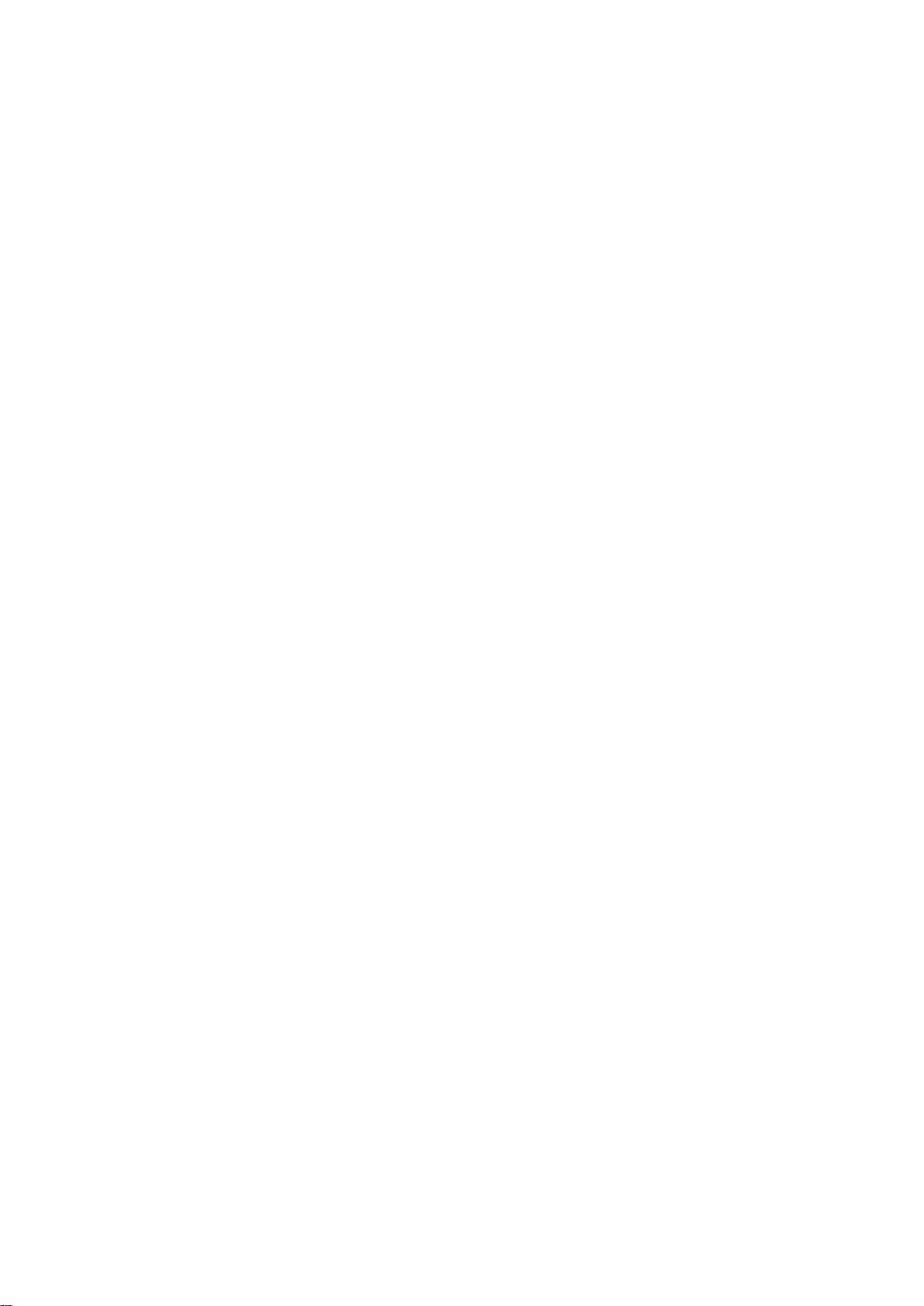
26
o Wasserzeichen: Ein Wasserzeichen erlaubt Ihnen zu überprüfen ob eine
Aufnahme verändert worden ist. Sie können hier einen Text für das Wasserzeichen
hinterlegen (erlaubt sind Ziffern, Buchstaben, „_“ und „–“.
b) Schnappschuss
Schnappschuss Art:
Wählen Sie, ob Sie die Einstellungen für Durchgängige (Allgemein) oder
Ereignisgesteuerte Schnappschüsse ändern möchten.
Bildgröße:
Das Format richtet sich nach der Auflösung vom Hauptstream.
Qualität:
Geben Sie die Bildqualität für den Schnappschuss an – je höher der Wert desto
besser die Bildqualität und je größer die Bilddatei.
Intervall:
Wählen Sie aus in welchem Sekundenintervall ein Schnappschuss aufgenommen
werden soll.
c) Bildeinblendungen
Privatzonen Maskierung:
Erlaubt Ihnen bis zu vier Bereiche des Bildes zu schwärzen.
Kameraname:
Mit dieser Funktion können Sie Kamerainformationen (z.B. den Namen) im Bild
einblenden.
Uhrzeit / Datum:
Mit dieser Funktion können Sie sich die Uhrzeit im Bild anzeigen lassen.
Texteinblendung:
Mit dieser Funktion können Sie sich einen individuellen Text im Bild anzeigen
lassen. Der Text kann entweder rechts- oder linksbündig sein.
Page 27

27
Kamera Audio
Die LUPUSNET HD - LE203 Kamera besitzt ein integriertes Mikrofon und Lautsprecher. Über
den integrierten Lautsprecher können Sie, mittels eines Mikrofons an Ihrem PC oder über die
APP, eine Ansage tätigen. Umgekehrt können Sie im Radius von 5 Metern, über das verbaute
Mikrofon alle Geräusche an Ihren PC, Tablet oder Handy übermitteln.
Sie können Audioaufnahmen in beiden Streams aktivieren / deaktivieren.
Komprimierung:
o AAC: Bietet auch bei kleinen Bitraten eine sehr gute Klangqualität.
o G.711A: Geringere Kompression. Benötigt von daher relativ mehr Bandbreite.
Wird häufiger in Europa genutzt.
o G.711Mu: Geringere Kompression. Benötigt von daher relativ mehr
Bandbreite. Wird häufiger in Nordamerika und Japan genutzt.
Frequenzabtastung:
Wählen Sie die Anzahl der Schwingungen pro Sekunde aus.
AudioIn Typ:
Über das integrierte Mikrophon werden die Audios aufgenommen.
Noise Filter:
Aktivieren / deaktivieren Sie die Rauschunterdrückung.
Mikrophon / Lautsprecher Lautstärke:
Geben Sie an, wie das Mikrophon verstärkt und in welcher Lautstärke Sie die
Aufnahmen hören möchten.
Page 28
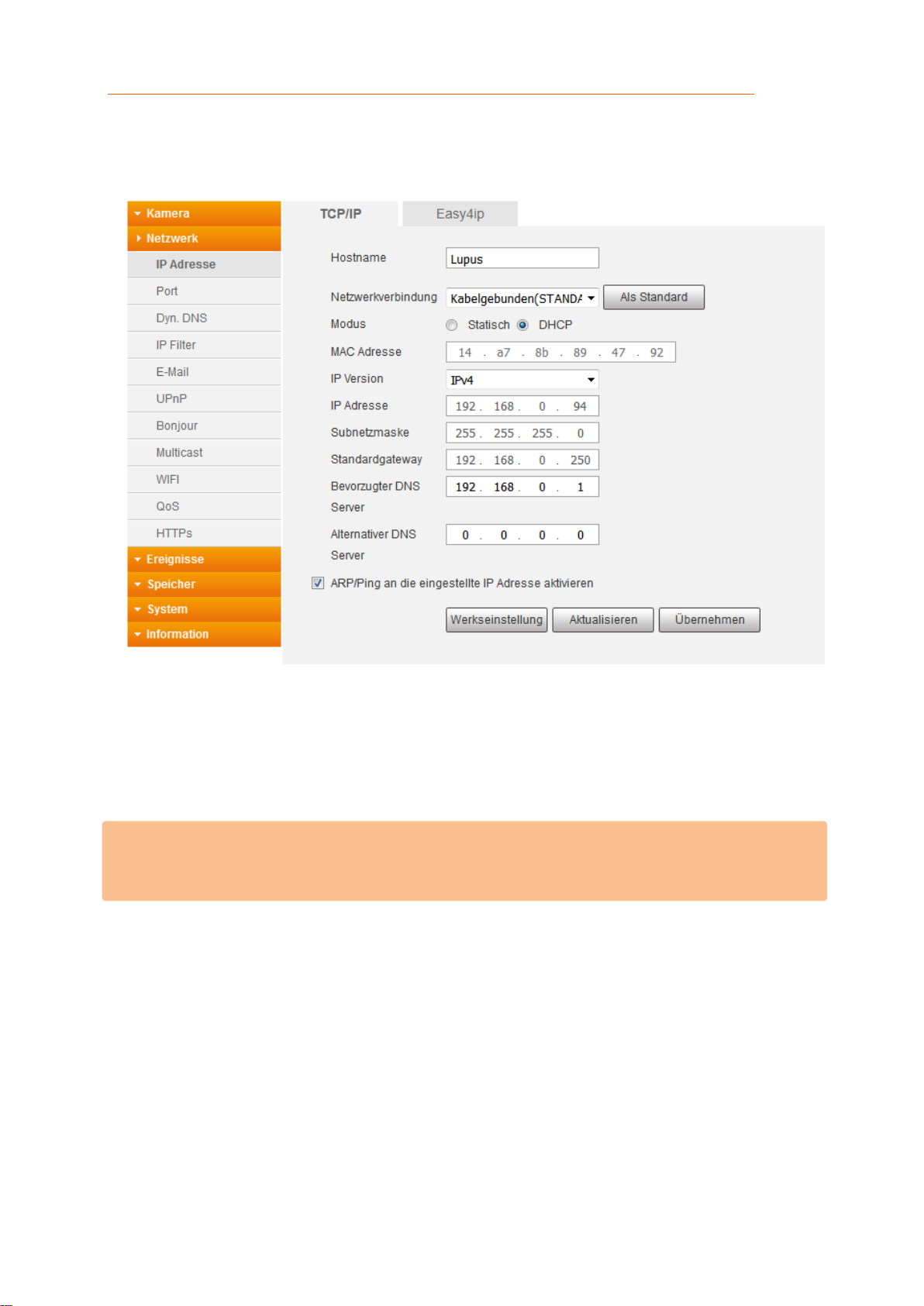
28
Netzwerk IP Adresse
TCP/IP a)
Dieses Menü erlaubt Ihnen alle IP Einstellungen der Kamera durchzuführen.
Hostname:
Hier können Sie einen Gerätenamen vergeben (maximal 15-stellig).
Netzwerkverbindung:
Wählen Sie die Standardeinstellungen für das LAN und WLAN aus.
Hinweis: Damit Sie das WLAN bei der Kamera nutzen können, muss diese für die
Einrichtung vorerst mit einem Netzwerkkabel am Router verbunden sein. Nach der
Umstellung erhält Sie für den WLAN-Betrieb eine andere IP-Adresse.
Page 29

29
Modus:
Wir empfehlen DHCP zu verwenden. Dabei erhält die Kamera von Ihrem Router
alle IP Einstellungen. Alternativ können Sie auch eine statische IP Adresse
verwenden.
MAC Adresse:
Dies ist die einzigartige und nicht veränderbare Hardware-Adresse Ihrer Kamera.
IP Version:
Derzeit nur IPv4.
IP Adresse:
Hier können Sie eine statische IP-Adresse vergeben, wenn Sie vorher den Modus
„Statisch“ ausgewählt haben. Damit keine Konflikte entstehen, darf diese nur
einmal in Ihrem Netzwerk vorkommen. Nähere Informationen erhalten Sie in
unseren FAQs unter Allgemein Vergabe der passenden IP Adresse.
Page 30

30
Subnetzmaske:
Geben Sie eine zur IP-Adresse passende Subnetzmaske an. Eine lokale IPAdresse die mit 192.168.x.x beginnt hat z.B. immer eine Subnetzmaske mit
255.255.255.0.
Standardgateway:
Dies ist die IP-Adresse des Gerätes, welches mit dem Internet Verbindung
herstellt. Meistens ist es der Router. Fehlt dieser Eintrag, können Sie weder Mails
versenden, noch auf die Kamera über das Internet zugreifen!
Bevorzugter DNS Server:
Geben Sie Ihren DNS Server an (in den meisten Fällen ebenfalls Ihr Router).
Alternativer DNS Server:
Haben Sie mehrere redundante DNS Server in Ihrem Netzwerk installiert, können
Sie einen weiteren DNS Server eintragen.
b) Easy4iP
Ist diese Funktion aktiviert, können Sie durch einscannen des QR Codes in der LUPUSAPP eine Verbindung zur Kamera herstellen. Siehe Kapitel „Erste Schritte via APP“ oder
Schnellinstallationshandbuch.
Page 31

31
Netzwerk Port
Port a)
In diesem Menü können Sie die verfügbaren Ports der Kamera einstellen.
Maximale Verbindungen:
Die Kamera unterstützt bis zu 20 gleichzeitige Netzwerkverbindungen. Sie können
die Anzahl der Netzwerkzugriffe zwischen 1 und 20 begrenzen.
TCP Port:
Dieser Port ist für den APP-Zugriff. Hierzu ist eine Portweiterleitung im Router
nötig.
UDP Port:
Bei älteren Firmwares ist ein UDP Port erforderlich, damit der Webzugriff
erfolgreich funktionieren kann. Hierzu ist eine Portweiterleitung im Router nötig.
HTTP Port:
Diesen Port nutzen Sie, wenn Sie über den Webbrowser, auf Ihre Kamera
zugreifen möchten – er wird für den Aufbau des Webinterface benötigt.
RTSP Port:
Dieser Port ist für den RTSP-Zugriff auf die Kamera notwendig. Um den Zugriff z.B.
über den VLC-Player zu ermöglichen. Geben Sie im VLC-Player folgendes unter
„Medien“ „Netzwerkstream öffnen“ ein. Passen Sie bitte Ihre Daten in der URL
an.
rtsp://Benutzername:Passwort@IP-Adresse:RTSP-Port/cam/realmonitor?channel=1&subtype=1
FLASH Port:
Diesen benötigen Sie, wenn Sie das Kamerabild in Flash angezeigt haben
möchten. Hierzu ist eine Portweiterleitung im Router nötig.
HTTPS PORT:
Dieser ist für eine verschlüsselte Netzwerkverbindung relevant. Wichtig ist es, dass
Sie im Webbrowser https:// vor die IP-Adresse schreiben. Hierzu ist eine
Portweiterleitung im Router nötig.
Page 32

32
b) ONVIF
Wenn Sie diese Option deaktivieren, wird keine Benutzer- und
Passwortauthentifizierung zum Einbinden in Drittgeräte mehr notwendig sein.
Aus Sicherheitsgründen ist diese Funktion standardmäßig aktiviert.
Page 33
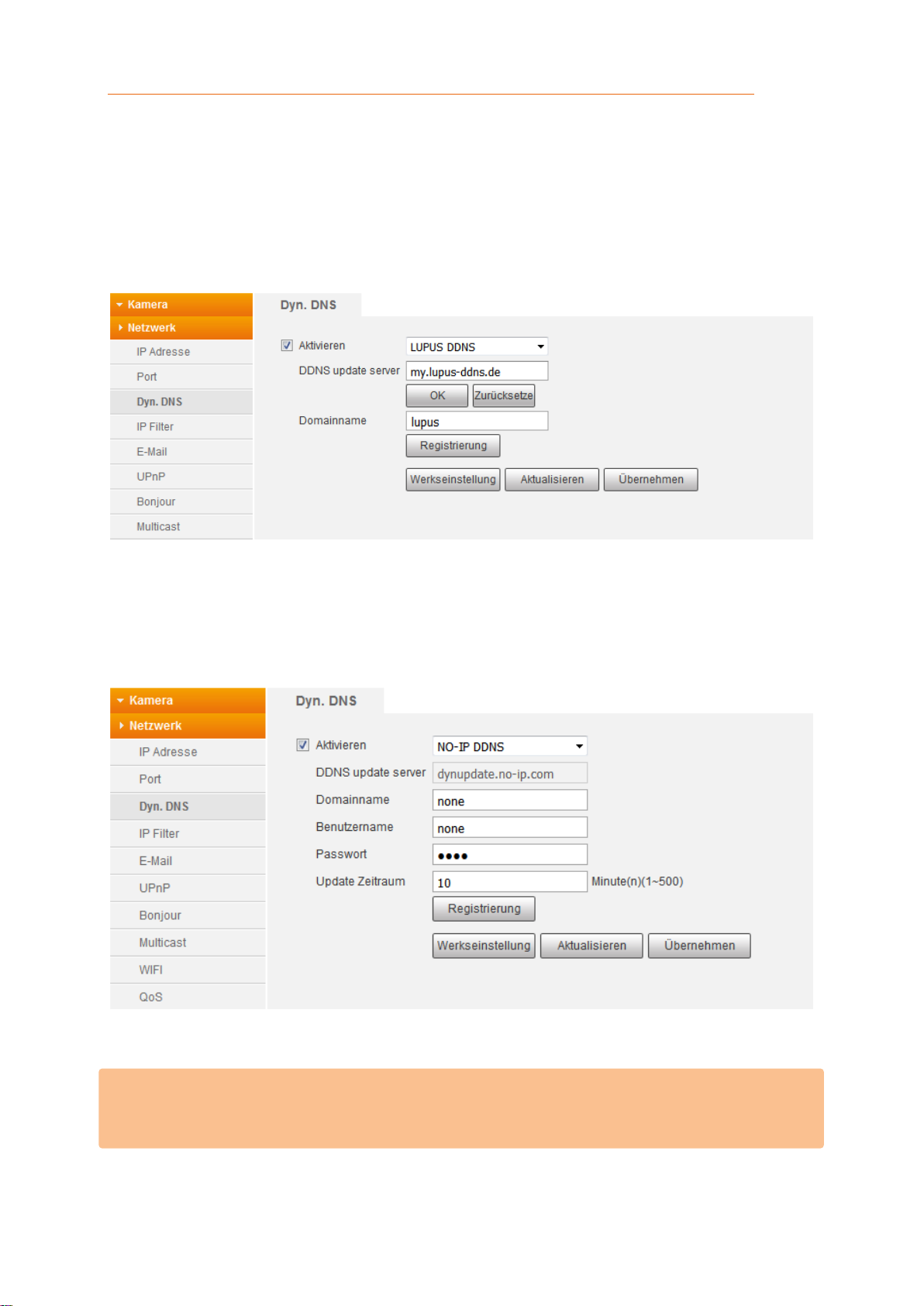
33
Netzwerk Dyn. DNS
Den DDNS-Domainnamen benötigen Sie, wenn Sie von außerhalb Ihres Heimnetzwerkes
auf Ihre Kamera zugreifen möchten ohne die einfache Variante über Peer 2 Peer zu
verwenden (Abscannen des QR Codes).
Die DDNS ist eine Technik, die Ihnen hilft, die ständig wechselnde (täglich) IP-Adresse
Ihres Routers, mit einer festen Domain (z.B. kamera.lupus-ddns.de) zu verknüpfen.
Sollten Sie noch keine Dyn. DNS besitzen, können Sie sich kostenlos und automatisch bei
„Lupus DDNS“ eine Adresse erstellen. Hierfür brauchen Sie nur einen „Domainnamen“
eingeben und dann auf „Registrierung“ klicken.
Haben Sie bereits eine Dyn. DNS, können Sie per Dropdown-Menü andere DDNSAnbieter auswählen und deren Daten hinterlegen. Sollte ein Anbieter nicht gelistet sein,
können Sie die Daten auch im Router hinterlegen.
Hinweis: Es reicht vollkommen aus, wenn die DDNS-Daten in einem Gerät aus Ihrem
Netzwerk hinterlegt sind. Der Router eignet sich dafür am Meisten, da er in der Regel 24
Std. am Tag aktiv ist.
Page 34

34
DDNS update server:
Hier wird die Server Adresse des ausgewählten DDNS Dienstes angezeigt.
Domainname:
Tragen Sie hier Ihren Domainnamen von dem jeweiligen DDNS Dienst ein (z.B.
meinname.lupus-ddns.de) ein.
Benutzername:
Tragen Sie hier den Benutzernamen ein, welches Sie für die Anmeldung bei dem
jeweiligen DDNS-Anbieter nutzen.
Passwort:
Tragen Sie hier das Passwort ein, welches Sie für die Anmeldung bei dem
jeweiligen DDNS-Anbieter nutzen.
Update Zeitraum:
Stellen Sie ein, in welchem Zeitintervall die Kamera dem DDNS-Server Ihre WANIP mitteilen soll.
Page 35

35
Netzwerk IP Filter
Bestimmen Sie, wer Zugriff auf die Kamera haben darf.
Vertrauenswürde Adressen:
Wenn Sie diesen Filter aktivieren, können nur Nutzer deren IP/MAC Adresse hier
hinterlegt ist, auf die Kamera zugreifen. Sie können aber erst den Haken setzen,
wenn Sie mind. eine vertrauenswürde IP / MAC Adresse festgelegt haben.
IP/MAC Adresse
Sie können sowohl eine einzelne IP Adresse, komplette IP Segmente, sowie
einzelne MAC Adressen zu der Liste der vertrauenswürdigen Adressen hinzufügen.
Hinweis: Bei falscher Einstellung muss ggf. die Kamera auf Werkseinstellung
zurückgesetzt werden, damit ein Zugriff wieder möglich ist.
Page 36

36
Netzwerk E-Mail
Die LUPUSNET HD Kameras können bei einem Ereignis eine E-Mail mit Bildanhang
versenden. Dafür müssen Sie hier die Zugangsdaten von Ihrem Email-Anbieter
hinterlegen.
Bitte beachten Sie, dass die Zeitspanne zwischen senden und empfangen einer
Benachrichtigungs-Email externen technischen Bedingungen unterliegt, wie z.B. der
Netzauslastung o.ä. und teilweise stark variieren kann.
Hinweis: Jeder Email-Anbieter hat seine eigenen Sicherheitsvorkehrungen, um das
Versenden bei Unbefugten zu verhindern. Eine Auflistung der Kompatibilität, mit den am
weitesten verbreiteten Mailprovidern, finden Sie bei uns in den FAQ´s unter der Rubrik
LUPUSEC Allgemein Der Email-Versand funktioniert nicht.
SMTP Server:
Geben Sie hier den SMTP Server Ihres Email-Anbieters an.
Port:
Je nach Verschlüsselungsmethode Ihres Email-Anbieters, geben Sie hier den Port
465 für SSL oder 587 für TLS an.
Anonymer login:
Falls Ihr Webserver keinen Benutzernamen / Passwort benötigt und einen
anonymen Mail-Versand unterstützt.
Benutzername:
Geben Sie hier Ihren Benutzernamen Ihres Email-Accounts (in den meisten Fällen
handelt es sich dabei um die Mailadresse) ein.
Passwort:
Geben Sie hier das Passwort Ihres Emailkontos an.
Absender:
Geben Sie hier die Emailadresse Ihres Kontos an.
Verschlüsselung:
Page 37

37
Wählen Sie die Verschlüsselungsmethode aus, die Ihr Email-Anbieter verwendet.
Passen Sie ggf. den Port weiter oben an.
Betreff:
Geben Sie hier einen Betreff für die E-Mail an.
Anhang:
Möchten Sie die Emails mit Bildanhang erhalten, müssen Sie den Haken setzen.
Bis zu 5 Screenshots können Sie anhängen.
Hinweis: Nicht jeder Email-Anbieter, lässt ein Versenden mit Bildanhang zu.
Empfänger:
Hinterlegen Sie hier bis zu 3 Email-Adressen, die bei einem Ereignis benachrichtigt
werden sollen. Mit dem „+“ fügen Sie die Adresse hinzu.
Intervall:
Hier können Sie einstellen in welchem Intervall (0 – 3600 Sekunden) die Kamera
bei einer Bewegungserkennung E-Mails versenden soll. Wenn Sie 0 Sekunden
einstellen, wird die Kamera bei einer erkannten Bewegung sofort eine E-Mail
versenden. Diese Funktion kann praktisch sein, wenn Sie sehr viele Mails erhalten.
Verbindungsüberprüfung:
Aktivieren Sie diese Option, wird nach dem angegebenen Intervall (1 – 3600
Sekunden) eine Testmail verschickt. Somit haben Sie einen regelmäßigen
Funktionstest, dass die Kamera und die Internetverbindung funktionieren.
E-Mail Test:
Verschickt eine Testmail an den angegebenen Empfänger.
Page 38

38
Netzwerk UPnP
Wenn Sie die UPnP Port-Weiterleitungsfunktion aktivieren und einen UPnP-fähigen
Router besitzen, dann brauchen Sie keine manuelle Konfiguration für den „externen Port“
im Router vornehmen. Bitte prüfen Sie vorher, ob die UPnP-Funktion in Ihrem Router
aktiviert ist.
Hinweis: Wir empfehlen Ihnen dennoch, die Portweiterleitungen manuell im Router
einzurichten.
Modus:
o Auto: Die Kamera versucht selbst die hinterlegten Standardports in Ihrem
Router freizuschalten. Im diesem Modus haben Sie keinen Zugriff auf die
Anpassen-Funktion.
o Benutzerdefiniert: Hinterlegen Sie selbst unter „Anpassen“, den externen Port
und bestimmen welcher über UPnP freigeschaltet werden soll. Dieser Modus
erlaubt Ihnen nur bestimmte Ports der Kamera freizuschalten.
Service Name:
Für welches Protokoll der Port freigeschaltet wird.
Protokoll:
Zeigt Ihnen an, über welches Protokoll der entsprechende Port freigeschaltet wird.
Interner Port:
Der jeweilige interne Port, der Kamera der freigeschaltet werden soll.
Externer Port:
Der externe Port, auf den der jeweilige interne Port umgeleitet wird.
Status:
Sehen Sie hier, ob die automatische Portweiterleitung funktioniert oder nicht.
Anpassen:
Im Benutzerdefinierten-Modus können Sie den externen Port ändern.
Page 39

39
Netzwerk Bonjour
Diese Funktion erlaubt Ihnen, die Kamera mittels eines Bonjour fähigen Geräts (z.B.
Safari Browser) zu finden.
Netzwerk Multicast
Nutzen Sie die Funktion, wenn auf eine Aufzeichnung von mehreren Orten gleichzeitig
zugegriffen wird. Das Video wird dabei nur an eine Adresse versendet.
Dies spart Bandbreite. Multicast Adresse, Gruppen und Benutzer müssen hierbei
eingerichtet werden.
Page 40

40
Netzwerk WIFI
WIFI a)
Geben Sie an, mit welchem WLAN die Kamera verbunden werden soll.
Hinweis: Um das WLAN einrichten zu können, muss die Kamera zuerst durch ein
Netzwerkkabel am Router verbunden sein.
Wie Sie dabei vorgehen sollten:
1. Setzen Sie den Haken bei Aktivieren. Die Kamera sucht und zeigt Ihnen alle
gefundene Netzwerke mit Verbindungsstärke und Verschlüsselungsart an.
2. Klicken Sie auf den Namen von dem Gerät, mit dem sich die Kamera verbinden
soll.
3. Es erscheint ein Fenster, in dem Sie das Passwort Ihres WLANs eingeben müssen.
Bei richtiger Eingabe, wird sich die Kamera mit dem Netzwerkgerät verbinden. Dies
kann kurz dauern. Wenn die Kamera erfolgreich verbunden ist, sehen Sie in
unter„Wifi Info, über welche IP-Adresse die Kamera per WLAN erreicht werden
kann.
4. Ziehen Sie das Netzwerkkabel der Kamera und geben die WLAN IP-Adresse in
Ihrem Internet Browser ein.
Page 41

41
WPS b)
Stellen Sie eine WLAN Verbindung mittels WPS her.
Pin eingeben:
Geben Sie den PIN und die SSID Ihres WLAN Netzwerkes ein, damit sich die
Kamera mittels WPS mit Ihrem Router verbindet. PIN und SSID sind in Ihrem
Router hinterlegt.
WPS suche starten:
Durch drücken des WPS-Knopfes an Ihrem Router, kann eine WLAN Verbindung
hergestellt werden.
Netzwerk QoS
Diese Funktion erlaubt Ihnen unterschiedliche Priorisierungen bei der Datenübermittelung
einzustellen. Sie können dafür Werte von 0 – 63 einstellen. 0 hat dabei die geringste
Priorität und 63 die höchste Priorität.
Bildwiedergabe:
Mit diesem Wert können Sie die Priorität für die Bildübertragung einstellen.
Einstellungen:
Mit diesem Wert können Sie die Priorität für Menüeinstellungen und Suchanfragen
einstellen.
Bei gleichem Wert oder Null findet keine Priorisierung statt.
Page 42

42
Ereignisse Erkennung
In diesem Menü richten Sie die Bewegungserkennung ein und was bei Sabotage erfolgen
soll.
Bewegungserkennung a)
Aktivieren:
Setzen Sie den Haken, um die Bewegungserkennung zu aktivieren bzw.
deaktivieren.
Zeitplan:
Dieser Zeitplan gibt an, wann die Bewegungserkennung gültig ist.
Intervall:
Geben Sie hier die Zeit an, wie lang ein Alarm aktiv angezeigt werden soll.
Der Menüpunkt Alarm fängt für diese Zeit an rot zu blinken.
Region:
Definieren Sie mittels der farblichen Schaltflächen vier Bewegungsbereiche. Stellen
Sie jede Region individuell ein, damit ein Bewegungsereignis richtig gefiltert wird.
o Name:
Vergeben Sie Bereichsnamen.
o Sensitivität:
Je höher der Wert, desto weniger Bildimpulse werden benötigt, damit eine
Aufnahme ausgelöst wird. Eine Person die Näher an der Kamera ist, benötigt
eine geringere Sensitivität, als eine Person, die weiter von der Kamera entfernt
ist.
o Grenzwert:
Je höher der Wert, desto mehr Erkennungsquadrate werden benötigt, damit
eine Aufnahme ausgelöst wird. Je niedriger der Grenzwert, desto mehr
Aufnahmen wird es geben.
o Diagramm:
In dem Diagramm können Sie sehen, wann eine Bewegung erkannt wird und
wann eine Bewegungsaufzeichnung beginnt.
Die schwarze Linie ist der Grenzwert. Eine Aufnahme erfolgt erst dann, wenn
die durchs Diagramm laufende Balken (erkannte Bewegung) über diese Linie
kommt.
Page 43

43
1. Wählen Sie mit einem Mausklick eine Regionsfarbe aus.
2. Im Kamerabild markieren Sie einen Bereich, indem Sie die linke Maustaste gedrückt
halten und über die Quadrate ziehen. Das Gleiche machen Sie, wenn Sie den Bereich
verkleinern möchten.
Hinweis: Je größer Sie die Fläche der einzelnen Regionen definieren, umso mehr
Bildpunkte müssen sich verschieben, um eine Bewegungserkennung auszulösen.
Dadurch wird die Erkennung einer Bewegung ungenauer. Umso weiter das Objekt, umso
weniger Bildpunkte werden verschoben.
Aufnahme:
Dieser Haken muss gesetzt sein, damit eine Bewegungsaufzeichnung erfolgt.
Möchten Sie nur Alarme geloggt bekommen, kann der Haken rausgenommen
werden.
Eine Aufnahme erfolgt nur,
o wenn die Bewegungserkennung aktiviert ist.
(Ereignisse Erkennung Bewegungserkennung)
o wenn im Zeitplan die Bewegungserkennung (gelbe Linie) aktiv ist.
(Speicher Zeitplan Aufnahme Zeitplan)
o und ein Speichermedium angegeben worden ist.
(Speicher Speicher Pfad)
Nachalarm:
Definieren Sie eine Zeit zwischen 10 und 300 Sekunden, wie lang die Aufnahme
nach einer erkannten Bewegung noch erfolgen soll.
E-Mail Senden:
Möchten Sie eine E-Mail erhalten, haken Sie diese Option an. Zuvor ist es jedoch
notwendig, gültige E-Maildaten (Einstellungen Netzwerk E-Mail) zu hinterlegen.
Schnappschuss:
Bei aktivierter Funktion, wird zusätzlich zu der Bewegungserkennung, ein
Schnappschuss erstellt. Bitte überprüfen Sie, dass unter Speicher Zeitplan
Schnappschusszeitplan die Bewegungserkennung aktiv ist.
Page 44

44
b) Sabotage
Sabotage wird ausgelöst, wenn das Bild der Kamera komplett verdeckt wird oder aufgrund
veränderten Lichtverhältnissen nur noch einfarbig angezeigt wird.
Um Aufnahmen und Schnappschüsse zu erhalten, müssen Sie unter Speicher Zeitplan
Aufnahme Zeitplan / Schnappschuss Zeitplan die Bewegungserkennung aktiv sein.
Page 45

45
Ereignisse Lautstärkenalarm
Lautstärkenalarm b)
Das Prinzip ist der Bewegungserkennung (Beschreibung der Einstellungspunkte unter
Ereignisse Erkennung Bewegungserkennung) gleich. Wird ein Geräuschereignis
aufgenommen, erhalten Sie diese als Ereignis-Aufnahme in der Wiedergabe angezeigt.
Page 46

46
Ereignisse Fehler
SD-Karte a)
Hier können Sie angeben, bei welchem SD-Karten Ereignis Sie alarmiert werden
möchten.
Keine SD Karte:
Sie erhalten eine Benachrichtigung, wenn die SD-Karte entfernt oder nicht mehr
erkannt wird.
SD Kartefehler:
Wird ein Fehler an der SD-Karten erkannt, erhalten Sie einen Alarm.
SD Karte fast voll:
Diese Option warnt Sie, wenn die SD-Karte der Kamera fast voll ist. Legen Sie fest,
ab wie viel Prozent freien Speicherplatz Alarm ausgelöst werden soll.
E-Mail senden:
Möchten Sie eine E-Mail bei Alarmerkennung erhalten, haken Sie diese Option an.
Zuvor ist es jedoch notwendig, den Emailversand unter Einstellungen Netzwerk
E-Mail einzurichten.
Hinweis: Um Ereignisse (Z.B. E-Mail oder Aufnahme) bei Alarmen zu aktivieren, müssen
Sie unter Einstellungen Speicher Zeitplan den Aufnahmezeitplan /
Schnappschusszeitplan aktivieren und unter Einstellungen Ereignisse Erkennung
Bewegungserkennung Email Senden anhaken.
Page 47

47
b) Netzwerk
Ein Alarm wird ausgelöst, wenn die Verbindung zum Netzwerk abbricht oder wenn ein IPKonflikt auftritt. Zusätzlich können Sie noch eine Aufnahme mit einstellbarer
Nachalarmdauer aktivieren.
c) Unerlaubter Zugang
Stellen Sie hier ein, nach wie viel fehlerhaften Anmeldeversuchen ein Alarm ausgelöst
werden soll.
Möchten Sie eine E-Mail bei Alarmerkennung erhalten, haken Sie die Option „E-Mail
senden“ an.
Hinweis: Wird die maximale Anzahl an Anmeldeversuchen überschritten, wird das
Benutzerkonto gesperrt. Nach 30 Minuten oder einem Neustart der Kamera ist das Konto
wieder entsperrt.
Page 48

48
Speicher Zeitplan
Aufnahme Zeitplan a)
Im Zeitplan-Diagramm können Sie hinterlegen, wann und durch welchen Auslöser eine
Aufnahme erfolgt. Aktivieren Sie hierfür eine oder mehrere Ereignisse und markieren in
der Zeitleiste, durch ziehen mit der linken Maustaste, entsprechend den Zeitraum.
Allgemein (grün):
Es wird durchgehend aufgenommen.
Bewegung (gelb):
Aufnahme bei Bewegungserkennung oder Sabotageereignis.
Alarm (rot):
Aufnahmen werden gestartet, die im Menü Einstellung Ereignisse Fehler
definiert worden sind.
Hinweis: Einstellungen für die Feiertage, werden den Tageseinstellungen vorangestellt.
Sollte ein Feiertag z. B. an einen Montag fallen, wird sich die Kamera an den Zeitplan /
Einstellungen vom Feiertag halten.
Page 49

49
b) Schnappschuss Zeitplan
Hinterlegen Sie hier im Zeitplan, wann ein Schnappschuss erfolgen kann. Die hier
konfigurierbaren Einstellungen sind identisch zu den Einstellungen des Aufnahme
Zeitplans.
c) Feiertags Zeitplan
Definieren Sie Feiertage, damit festgelegt wird, wie an diesen Tagen Aufnahmen oder
Schnappschüsse gemacht werden sollen. Feiertagszeitplan werden den Tageszeitplänen
vorgezogen.
Page 50

50
Speicher Speicher
Pfad a)
Geben Sie an auf welchem Speichermedium die Aufnahmen und Schnappschüsse
abgespeichert werden sollen.
b) Lokal
Mit Lokal ist die SD-Karte gemeint.
Gerätename:
Bezeichnung der SD-Karte.
Status:
Status der SD-Karte.
Attribut:
o Nur schreiben:
Es finden nur Aufnahmen auf der SD-Karte statt. Ein abspielen der
Videodateien ist nicht möglich.
o Lesen & schreiben:
Auf SD-Karte können Videodateien aufgenommen und abgespielt werden.
Verbrauchter Speicherplatz / Gesamter Speicherpatz:
Zeigt Ihnen an, von wie viel Speicherplatz, schon wie viel belegt wurde und wie viel
noch verfügbar ist.
HotSwap:
Nachdem Sie auf den Button geklickt haben, können Sie die SD-Karte im
laufenden Betrieb aus der Kamera nehmen.
Format:
Formatiert / löscht die SD-Karte.
Hinweis: Wenn Sie eine neue SD-Karte einlegen, sollten Sie diese immer über die
Kamera formatiert werden, damit die Karte die korrekte Formatierung bekommt.
Page 51

51
c) FTP
Hinterlegen Sie hier die Daten für einen FTP-Server, um dort Aufnahmen und
Schnappschüsse abzuspeichern.
Aktivieren:
Aktiviert die Verbindung auf den hinterlegten FTP Server. Diesen können Sie erst
setzten, wenn Sie unter Pfad auch den Speicherort FTP hinterlegt haben.
Server Adresse:
Tragen Sie hier die IP-Adresse des FTP-Servers ein.
Port:
Geben Sie hier den Port Ihres FTP-Servers an.
Benutzername:
Geben Sie hier den Benutzernamen eines im FTP-Server erstellten Benutzers ein
(dieser Nutzer benötigt schreibrechte auf Ihrem FTP Server).
Passwort:
Geben Sie das passende Passwort zum FTP-Benutzernamen ein.
Pfad:
Geben Sie hier den Speicherpfad ein, in welchem die Daten abgespeichert werden
sollen. Beachten Sie, dass der FTP-Benutzer Schreibrechte auf diesen Pfad
benötigt.
Notfallspeicherung (Lokal):
Aktivieren Sie diese Funktion, wenn bei einem Netzwerkausfall, die Daten
automatisch auf SD-Karte abgespeichert werden sollen.
Hinweis: Sie können entweder nur FTP oder nur SAMBA als Speicherort hinterlegen. Die
Länge der Aufzeichnung bei Daueraufnahmen erfolgt unter Speicher Aufnahme
hinterlegten Zeit.
Page 52

52
d) SAMBA
In diesem Menü können Sie eine NAS oder andere SAMBA kompatible Freigabe
hinterlegen, um Aufnahmen und Schnappschüsse abzuspeichern.
Aktivieren:
Aktivieren Sie die Verbindung zu SAMBA. Den Haken können Sie erst setzten,
wenn Sie unter Pfad auch den Speicherort Samba hinterlegt haben. .
Server Adresse:
Tragen Sie hier die IP-Adresse vom Samba ein.
Port:
Geben Sie hier den Port an.
Pfad:
Geben Sie hier den Speicherpfad ein, in welchem die Daten abgespeichert werden
sollen.
Hinweis: Sie können entweder nur FTP oder nur SAMBA als Speicherort hinterlegen. Die
Länge der Aufzeichnung bei Daueraufnahmen erfolgt unter Speicher Aufnahme
hinterlegten Zeit.
Page 53

53
Speicher Aufnahme
Hier können Sie allgemeine Einstellungen zu den Aufnahmen vornehmen.
Aufzeichnungsdauer:
Legen Sie hier die Länge der Aufzeichnung fest (zwischen 1 und 29 Minuten).
Voralarmaufzeichnung:
Legen Sie fest, wie viele Sekunden vor einem Alarm / Ereignis die Aufnahme
beginnen soll (zwischen 0 und 5 Sekunden).
SD Karte voll:
Wählen Sie aus, ob die ältesten Aufnahmen „überschrieben“ oder die Aufnahmen
„gestoppt“ werden sollen, wenn die Speicherkarte voll ist.
Aufnahmemodus:
Soll eine Aufnahme per Zeitplan erfolgen, dann wählen Sie „Automatisch“ aus.
Starten Sie „Manuell“ eine Aufnahme, dann werden durchgehend Videodateien
nach vorgegebener Aufzeichnungsdauer gespeichert.
Aufnahmestream:
Geben Sie an, ob die Aufnahmen aus dem Hauptstream oder Nebenstream erstellt
werden sollen.
Page 54

54
System Allgemein
Allgemein a)
Hier können Sie allgemeine Einstellungen zu der Kamera vornehmen.
Gerätename:
Geben Sie hier einen optionalen Kameranamen an. Dieser wird im Router
angezeigt.
Sprache:
Wählen Sie die Menüsprache in Deutsch oder Englisch aus.
Video Standard:
Die Kamera unterstützt das europäische PAL Videoformat.
Status LED:
Aktivieren oder deaktivieren Sie die Status-LED an der Kamera.
Page 55

55
b) Datum & Uhrzeit
Datumsformat:
Wählen Sie aus, in welchem Format Sie das Datum angezeigt haben möchten.
Zeitformat:
Wählen Sie zwischen dem europäischen 24- oder dem amerikanischen 12Stunden-Format.
Zeitzone:
Wählen Sie hier die Zeitzone aus in der Sie sich befinden (GMT +01:00 für
Deutschland).
Systemzeit:
Hier sehen Sie das aktuelle Datum und Uhrzeit der Kamera.
Sync PC:
Die Kamera übernimmt die Systemzeit von Ihrem PC.
DST aktiviert:
Möchten Sie, dass die Kamera automatisch zwischen Sommer und Winterzeit
umstellt, dann aktivieren Sie diese Option und definieren Sie ein genaues Datum +
Uhrzeit oder einen bestimmten Tag einer Woche + Uhrzeit, zu der die Sommerzeit
beginnt und endet.
Mit NTP synchronisieren:
Tragen Sie hier die Daten eines Zeitservers ein, damit die Kamera automatisch (im
angegebenen Zeitraum) die aktuelle Zeit abgleicht.
Page 56

56
System Konto
Hier befinden Sie sich in der Benutzerverwaltung der Kamera. Richten Sie neue Nutzer
mit unterschiedlichen Zugriffsrechten ein.
Anonymer Login:
Wenn dieser aktiviert ist, benötigen Sie kein Benutzername und Passwort mehr,
um sich an der Kamera anzumelden. Allerdings sind die Benutzerrechte
eingeschränkt. Wollen Sie sich mit einem anderen Benutzerkonto anmelden, dann
klicken Sie auf Abmelden.
Anpassen:
Für die angelegten Nutzer können Sie jeweils unter „Anpassen“ ( ) die
Berechtigungen und das Passwort ändern.
Löschen:
Hiermit löschen Sie ein Benutzerkonto.
Gruppe
Sie können ganze Benutzergruppen, inkl. selbst definierbarer Berechtigungen,
erstellen. Einem Benutzer kann eine Gruppe, beim Erstellen des Kontos oder
nachträglich über „Anpassen“, zugeordnet werden, um die schon vergebenen
Gruppenberechtigungen zu verwenden. Die Optionen dieses Menüs sind identisch,
wie die des „Benutzer“ hinzuzufügen Menüs.
Benutzer
Fügen Sie einen neuen Benutzer über diesen Button ein.
Benutzer hinzufügen:
o Benutzername:
Vergeben Sie einen neuen Benutzernamen.
o Passwort:
Vergeben Sie für den Nutzer ein sicheres Passwort und wiederholen es unter
Passwort bestätigen.
o Gruppe:
Weißen Sie dem Benutzer einer Gruppe mit vordefinierten Rechten zu.
o Bemerkung:
Erlaubt Ihnen eine Notiz zu diesem Benutzer zu hinterlegen. Diese wird im
Kontomenü angezeigt.
o Berechtigungen:
Bestimmen Sie, ob der Nutzer alle Rechte oder nur bestimmte Rechte haben
darf.
Page 57

57
System Zurücksetzen
Mit „Zurücksetzen“ stellen Sie alle vorgenommenen Einstellungen wieder auf Standard,
nur die Benutzer bleiben erhalten und mit „Werkseinstellung“ setzen Sie die Kamera
wieder in den Auslieferungszustand zurück.
Hinweis: Die Kamera können Sie auch auf Werkseinstellung zurücksetzen, indem Sie
den Reset-Button für ca. 15 Sekunden lang gedrückt halten.
System Sichern
Speichern Sie Ihre Kameraeinstellungen über „Exportieren“ auf Ihr PC.
Wenn Sie die Einstellungen wieder laden möchten, greifen Sie über „Importieren“ auf die
Datei zu.
Page 58

58
System Wartung
Um Fehlern entgegenzuwirken, sollte man technische Geräte mit einem Betriebssystem
regelmäßig neu starten. Folgende Einstellungen sind möglich:
Automatischer Neustart:
Sie können die Kamera „Jeden Tag“ neu starten oder an einem bestimmten
Wochentag um eine bestimmte Uhrzeit.
Alte Dateien automatisch löschen:
Möchten Sie, dass die Dateien auf der SD-Karte in einem bestimmten Intervall
gelöscht werden, dann können Sie hier einen Wert zwischen 1 – 31 Tagen
eingeben.
Manueller Neustart:
Mit diesem Button können Sie über die Weboberfläche, anstatt das Netzteil
abzuziehen, die Kamera neu starten.
System Upgrade
Durch Firmware-Updates können Fehler behoben werden oder zusätzliche
Geräteeigenschaften installiert werden.
Manuelles Firmware-Update
Hierfür müssen Sie erst die ZIP-Datei der aktuellen Firmware im Downloadbereich
der jeweiligen LUPUSNET HD-Kamera runterladen und entpacken.
Page 59

59
Über „Suchen“ wählen Sie die entpackte Datei aus und mit „Upgrade“ starten Sie
die Aktualisierung.
Automatisches Firmware-Update
Die Kamera setzt in regelmäßigen Abständen, Anfragen an einen Server, ob eine
aktuellere Firmware verfügbar ist. Aktivieren Sie diese, wenn Sie gleich darüber
informiert werden möchten. Sollte eine neue Version verfügbar sein, wird Ihnen
eine Downloadmöglichkeit in rot angeboten.
Information Version
Unter diesen Punkt finden Sie die Systeminformationen gelistet.
Page 60

60
Information Log
Log a)
Anhand der Logbucheinträge können Sie sehen, wann und welche Aktionen an der
Kamera ausgeführt worden sind.
Geben Sie einen Anfangs- und Endzeitpunkt an, um Logbucheinträge aus einem
gewissen Zeitraum anzeigen zu lassen.
Einträge können Sie nach „Typ“ filtern oder sich alle Anzeigen lassen.
Mit „Suchen“ erhalten Sie die Logbucheinträge mit den ausgewählten Parametern.
Klicken Sie mit der Maus auf einen Eintrag und Sie erhalten weiter unten
detailliertere Informationen zu diesem Eintrag.
Gibt es mehr als 100 Logbucheinträge können Sie mit den unteren Pfeiltasten zu
den nächsten Einträgen blättern oder direkt mit der Seitenanzahlangabe zu der
gewünschten Seite springen.
Mit „Backup“ können Sie die aktuell ausgewählten Logbucheinträge auf Ihrem
Computer speichern.
Remote Log b)
Ist diese Option aktiviert, können Sie sich die Logdateien an Remote Server senden
lassen.
Page 61

61
Informationen Nutzer Online
Hier sehen Sie eine Auflistung aller eingeloggten Benutzer mit Benutzernamen, IP
Adresse und seit wann er eingeloggt ist.
Page 62

62
Alarm
Die Kamera kann Sie optisch und akustisch auf ein Ereignis aufmerksam machen.
Detailierte Informationen erhalten Sie dann im rechten Fenster angezeigt.
Art des Alarms:
Wählen Sie hier die Ereignisse aus, über die Sie alarmiert werden möchten.
Optische Alarmierung:
Der Menüpunkt „Alarm“ wird anfangen rot zu blinken.
Alarmton abspielen:
Lassen Sie sich akustisch, durch eine individuelle Audiodatei, alarmieren.
Abmelden
Wird auf diesen Menüpunkt geklickt, gelangt man wieder zur Anmeldemaske, um sich
erneut mit Benutzername und Passwort anmelden zu können.
